¿Qué es Snapfish? Cómo crear regalos con fotos usando solo tu teléfono
Todos estamos constantemente tomando fotos en nuestros teléfonos, capturando recuerdos para recordarlos más tarde. Sin embargo, pocos de nosotros nos tomaremos el tiempo para organizar nuestras fotos en álbumes, y mucho menos crear regalos imprimibles con ellas.
El uso de una aplicación como Snapfish puede facilitar la conservación de los recuerdos. Snapfish es muy sencillo, tan pronto como conozca los conceptos básicos de la aplicación. Aquí hay una guía para principiantes paso a paso para configurar Snapfish en su teléfono.
¿Qué es Snapfish?
Snapfish es un servicio de impresión de fotografías basado en la web que puede utilizar para crear álbumes de fotografías imprimibles y regalos. Puede acceder a sus funciones en la aplicación Snapfish o a través del sitio web de escritorio.
Una de las ventajas de usar la aplicación Snapfish es que puede reclamar 100 copias de fotografías gratuitas cada mes. Solo tienes que pagar los gastos de envío.
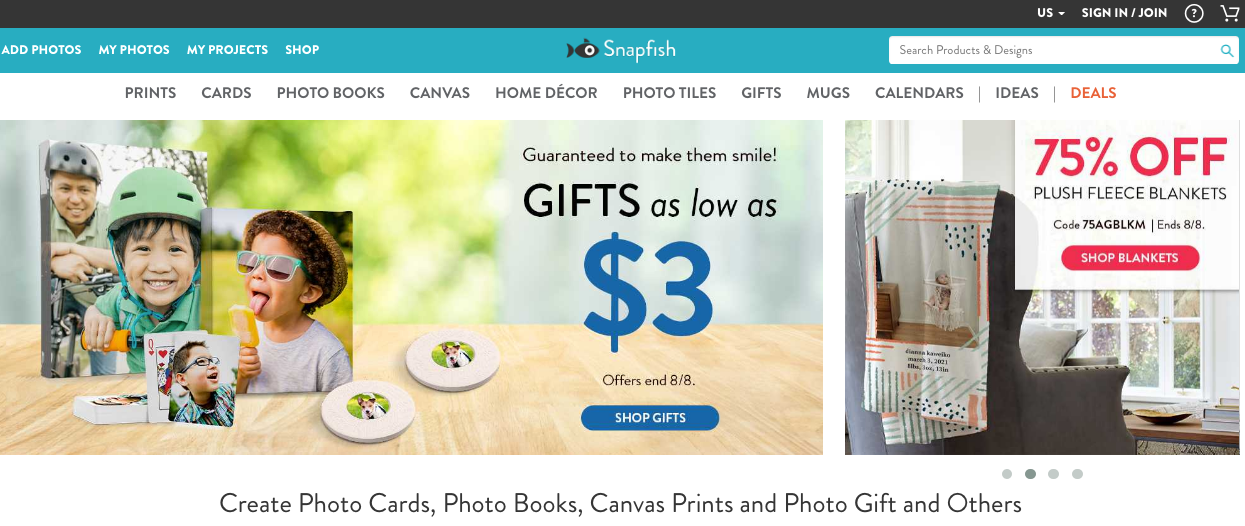
También puede usar Snapfish para crear fácilmente regalos fotográficos, como libros, cojines, fundas para teléfonos y naipes, por nombrar algunos.
Descargar : Snapfish para Android | iOS (gratis)
Cómo configurar su cuenta de Snapfish
Puede crear una cuenta Snapfish a través del sitio web de la plataforma, pero es igual de fácil registrarse en su teléfono.
Cómo configurar Snapfish en su teléfono
- Descargue la aplicación Snapfish de su tienda de aplicaciones.
- Abra la aplicación Snapfish.
- Toque Permitir para darle permiso a Snapfish para acceder a fotos y medios en su dispositivo.
- Elija su configuración de cookies (ya sea Permitir todo o alternar los controles deslizantes para elegir las cookies). Haga clic en Confirmar mis elecciones .
- Toque la barra de menú de tres líneas (el icono de la "hamburguesa") en la parte superior izquierda de la pantalla de inicio de la aplicación y luego Iniciar sesión .
- Si es nuevo en Snapfish, toque Registrarse .
- Ingrese su nombre, apellido, correo electrónico y contraseña.
- Utilice el botón de alternancia para elegir si desea aceptar ofertas por correo electrónico.
- Si está satisfecho con los Términos y condiciones , el Aviso de privacidad y el Aviso de cookies , toque Registrarse .
Debería recibir un correo electrónico de confirmación después de configurar correctamente su cuenta.
Cómo navegar por la aplicación Snapfish
Snapfish mostrará el menú de compras como página de inicio cuando abra la aplicación. Desde aquí puede acceder a la barra de menú, al carrito de compras, elegir pedir impresiones, acceder a sus fotos y acceder a sus proyectos.
Puede usar la barra de menú, a la que se accede tocando el ícono de hamburguesa de tres líneas en la parte superior izquierda de la aplicación, para acceder a una variedad de funciones de la aplicación:
- Configuración : toca el ícono de engranaje para acceder a las fuentes de fotos, la ubicación y la configuración de notificaciones.
- Fotos : aquí puede cargar fotos desde su dispositivo o conectarse a Google Fotos, Instagram o Facebook.
- Tienda : seleccione diferentes regalos fotográficos para personalizar y comprar, incluidas tarjetas, tazas y joyas. También encontrará códigos de descuento aquí.
- Proyectos guardados : inicie un proyecto fotográfico. También puede acceder a cualquier proyecto que haya iniciado en el sitio web de Snapfish.
- Historial de pedidos : compruebe el progreso de los pedidos anteriores de Snapfish.
- Notificaciones : aquí se mostrarán las actualizaciones de pedidos u otras notificaciones de aplicaciones.
- Créditos : encuentre aquí su cuota de impresiones gratuitas (incluida la fecha de vencimiento).
- Ayuda y contáctenos : puede acceder a las preguntas frecuentes, el chat en vivo del servicio al cliente y otros servicios de ayuda aquí.
Cómo subir fotos a Snapfish
Una vez que haya iniciado sesión en la aplicación Snapfish, estará listo para comenzar a agregar fotos. Toque el icono de menú en la parte superior izquierda de la pantalla y luego toque Fotos para comenzar. Desde aquí, puede agregar fotos desde su dispositivo, Google Photos, Instagram o Facebook.
- Toque Fotos en la barra de menú.
- Toque la pestaña Ordenar por para organizar sus imágenes por Fecha en que se tomó o Fecha en que se agregó .
- Alternativamente, toque la pestaña Mostrar álbumes para ver los álbumes de fotos en su teléfono. Toque Mostrar cuadrícula para volver a la vista Todas las fotos .
- Seleccione las fotos que desea cargar. Puede seleccionar fotos individuales tocando el icono de marca en gris para cada imagen.
- Alternativamente, toque Seleccionar todo en la parte superior derecha de su pantalla.
- Para ver una imagen antes de seleccionarla, presione en el centro de la imagen. Presione la flecha en la esquina superior izquierda para volver a todas las imágenes.
- Una vez que haya realizado su selección final, toque Cargar en la parte superior de la pantalla.
- Se le dará la opción de seleccionar un producto para convertir inmediatamente sus fotos en un regalo. Toque Continuar cargando para simplemente cargar sus fotos en Snapfish.
- Sube a un álbum nuevo o existente. Para Nuevo álbum , ingrese el nombre de su álbum cuando se le solicite y toque Aceptar .
Luego, sus fotos se cargarán en Snapfish. Ahora puede acceder a sus fotos cargadas en el menú Fotos , que se encuentra debajo del icono de Snapfish.
Cómo reclamar sus impresiones gratuitas en Snapfish
La aplicación Snapfish ofrece a los usuarios 100 impresiones 4 × 6 gratuitas cada mes. He aquí cómo reclamar el tuyo:
- En la pantalla de inicio de Snapfish, toque Solicitar impresiones en la parte inferior izquierda de la pantalla.
- Toque Impresiones 4 × 6 .
- Seleccione las fotos que desea imprimir. Toque la marca blanca en la parte superior derecha de su pantalla para confirmar su selección.
- En la siguiente pantalla, puede Editar , Eliminar o elegir Más tamaños para cada impresión. Solo 6 × 4 son válidos para la oferta de impresiones gratuitas.
- Si desea agregar más fotos, toque Agregar fotos en la parte inferior izquierda de su pantalla.
- Cuando esté satisfecho con su selección, toque Ordenar en la parte superior derecha de la pantalla.
- Puede recibir ventanas emergentes de oferta para agregar a su pedido. Toque No, gracias si desea continuar sin agregar nada.
- Toque en Pagar ahora para revisar su pedido. Su crédito de impresiones gratuitas se aplicará automáticamente al finalizar la compra.
- Puede elegir enviar a una dirección nacional o recogerlo en la dirección de un minorista. Toque la pestaña correspondiente en la parte superior.
- Ingrese su Dirección de envío , elija su Velocidad de envío (se aplican tarifas) y toque Ingresar pago .
- Toque Tarjeta de crédito o Cuenta PayPal para elegir su método de pago.
- Toque Realizar pedido para completar su transacción.
Debería recibir una confirmación por correo electrónico de su pedido.
También puede crear increíbles regalos fotográficos en Snapfish
Ahora que conoce los conceptos básicos de cómo configurar y usar Snapfish, puede crear increíbles obsequios con fotos usando solo su teléfono.
Cargue fotos desde su dispositivo o enlace a Google Photos, Instagram o Facebook, y podrá convertir sus imágenes en regalos para toda su familia y amigos.
